こんにちは、ikuzo(いくぞう)です。
以前、Google AdSenseの「自動広告」を使っていましたが、その後「手動広告」に変えました。
すると、クリック率がかなり上がったんですよ。
自動広告はその名の通り、Google様の一存で広告が表示されます。
Google様は「よかれ」と思って出しているのでしょうが、たとえばこんなふうにヘッダー付近にデカデカと広告が出てしまうことがあります。
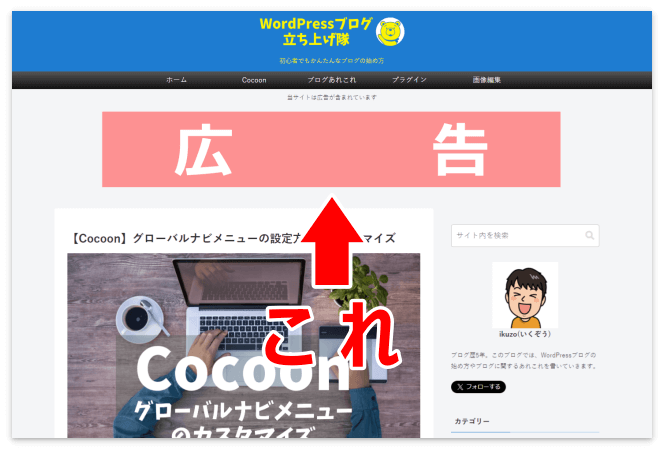
自動広告でも気に入らない場所は削除できるので、さすがにこれは消しました。
他にも「本文中の中途半端な場所」とか「カテゴリー一覧の途中」とかに広告が出ることもあって、
「もうちょっとお考え下さい、Google様!」って言いたくなるんですよね。
私としては、ブログを見に来てくれた皆様がウザくない程度に
「あら、こんなところに広告が。全然気がつかなかったわ、ちょっと押してみようかしら」
なんて思ってもらえるように(ないな)、さりげなく貼りたいんです。
アドセンスの自動広告を使うか、手動広告を使うかは人それぞれですが(自動と手動の併用も可能)、
今回は「Cocoonを使っているけど、アドセンス広告の出し方がよく分からない」という方のために、
CocoonでのGoogleアドセンスの自動広告と手動広告の設定方法をまとめてみました。
ちなみにアドセンスの1PVあたりの収益は0.1円~0.3円と言われています。
効率よく稼ぎたいのであれば、アドセンスだけでなくASPの広告も貼ることをおすすめします。
アドセンスの広告コードを取得する
ブログにアドセンス広告を表示させるにはコードが必要です。
まずはアドセンスにコードをもらいにいきましょう(もちろんアドセンスに合格していなければコードは出ませんので)。
Google AdSenseの「広告」をクリックして、「広告ユニットごと」の「ディスプレイ広告」を選択します。
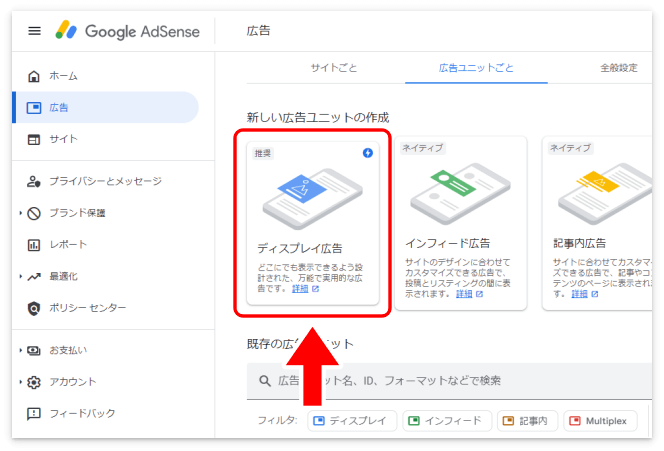
次に「広告ユニットの名前」を入力します。あとで複数のサイトを作っても分かりやすいように名前にはブログ名などを入れておくといいでしょう。
名前を入れたら広告サイズは「レスポンシブ」のままで「作成」を押します。
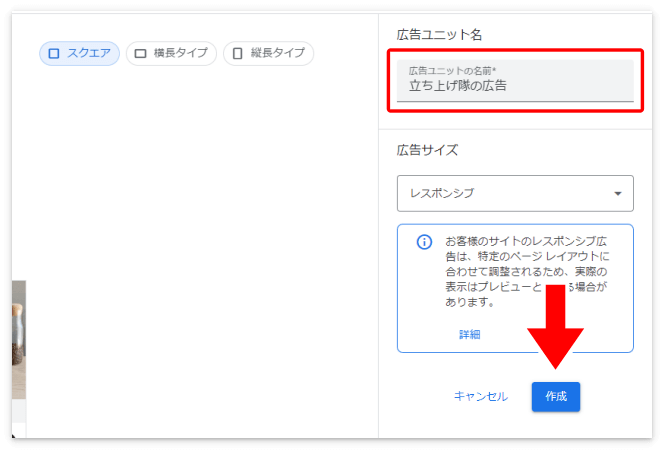
すると広告ユニットコードが現れます。コードは「HTML」と「AMP」の2つがありますが、通常は「HTML」で大丈夫です。コードをコピーしたら「完了」を押してCocoon設定へ進みます。
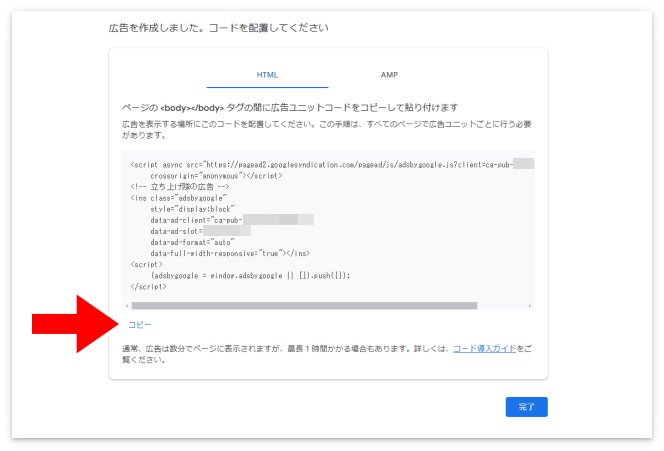
※このコードは「既存の広告ユニット」の矢印の部分をクリックするといつでも見ることができます。
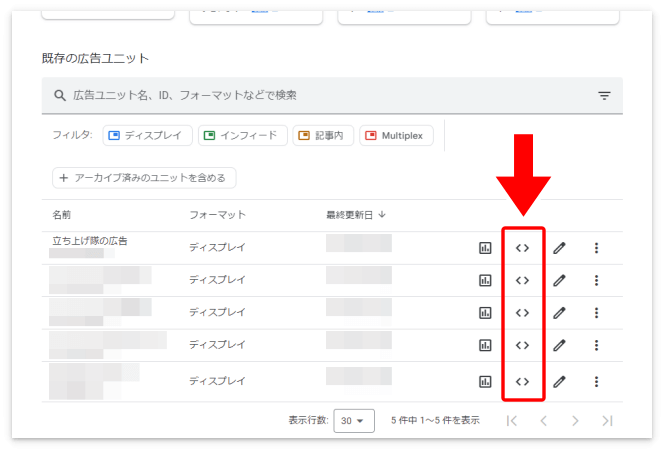
Cocoonに審査用コードが残っている場合は先に消去する
広告ユニットコードをCocoonに貼る前に、アドセンスの審査用コードは消去してあるでしょうか?
すでに審査コードを消去していれば問題ありませんが、念のため確認してみて下さい。
Cocoonの審査コードを貼る場所は「Cocoon設定」→「アクセス解析・認証」タブの「ヘッド用コード」の欄なので、
もしここに審査コードが残っていたら削除して「変更をまとめて保存」を押します。
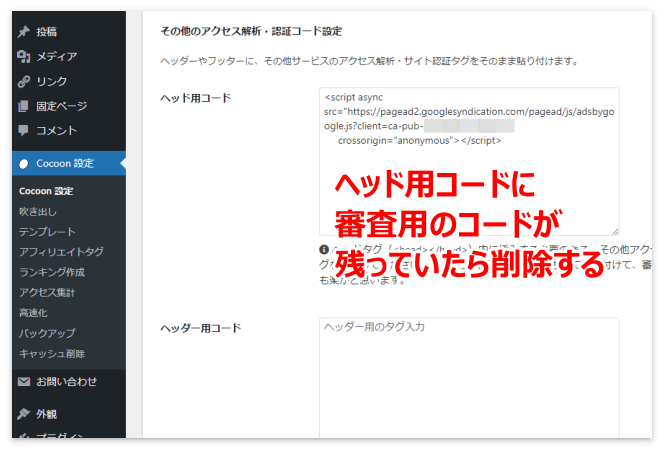
Cocoonの「広告ユニットコード」を貼る場所
そして広告ユニットコードを貼る場所は、Cocoon設定の「広告」タブの中にあります。
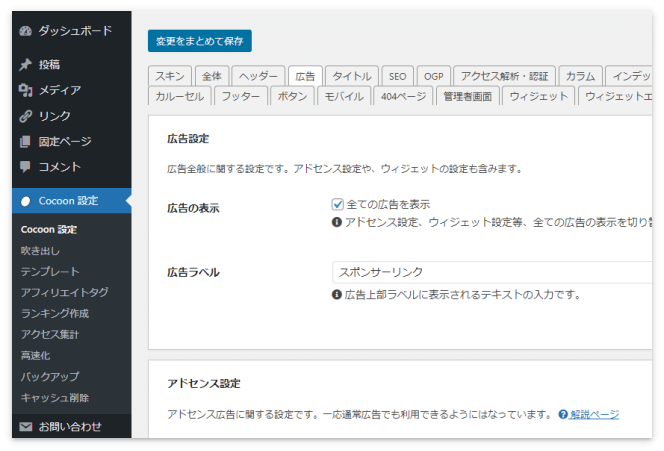
「広告」タブの一番上にある「広告設定」の「広告ラベル」には、広告の上に表示する文字を入力します。
「広告ラベル」とは、読者が「これは記事の一部ではなく広告なんだな」と一目で判断できるように表示するものです。
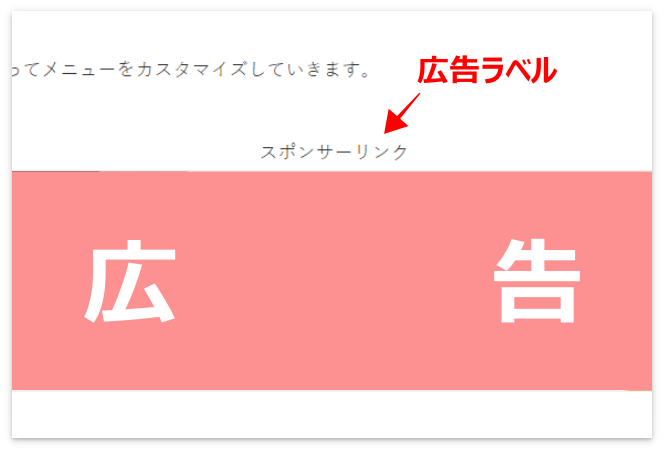
「広告ラベル」は絶対に表示させないといけないわけではありませんが、記事なのか広告なのか読者が迷いそうな時は表示させておいた方が無難です。
なお、アドセンス広告は「広告」もしくは「スポンサーリンク」のどちらかのラベルしか使えません。
広告ラベルの表示
AdSense の広告ユニットには、「広告」と「スポンサーリンク」のいずれかのラベルを表示できます。他の種類のラベルは、現時点では許可されません。
そしてその下の「アドセンス設定」に広告ユニットコードを貼り付ける欄があります。
自動広告と手動広告のどちらもここへコードを貼り付けます。
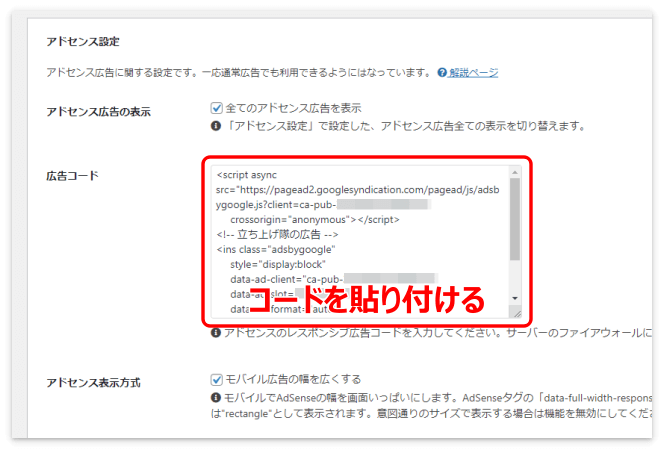
手動広告の場合は「広告の表示位置」を決める
広告の表示位置を自分で決める場合(=手動広告)は「広告の表示位置」を設定します。
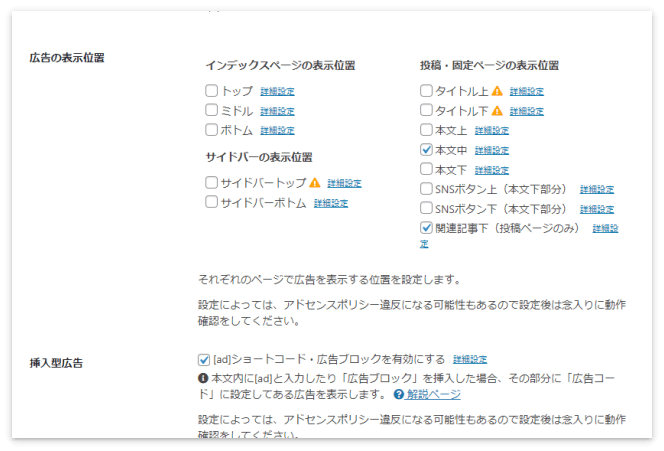
全てにチェックを入れるとブログが広告だらけになって、アドセンスポリシー違反になる可能性もあるので(最悪、広告が消えます)、とりあえず「本文中」と「関連記事下」(もしくは「本文下」)くらいにチェックを入れるのがおすすめです。
たとえば「本文中」の設定方法ですが、「詳細設定」を押してフォーマット(広告の種類)と広告ラベルの表示の有無を選択します。
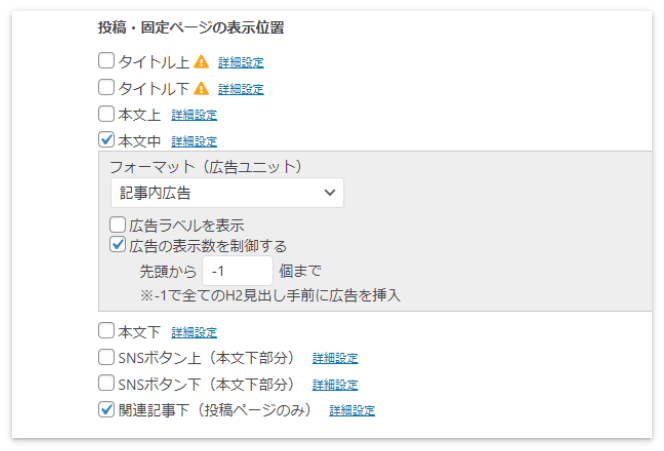
当サイトは「本文中」には記事の中に入れても違和感の少ない「記事内広告」を、「関連記事下」には広告が2つ並ぶ「ダブルレクタングル(スマホ表示の場合は自動でシングルレクタングルに変わります)」を選択しています。
「広告の表示数を制御する」ですが、ここにチェックを入れると自動でH2見出し手前に広告を配置できます。
「先頭から〇個まで」は何個目のH2見出し手前まで広告を表示させるかです。
「-1」にすれば全てのH2見出し手前に広告が表示されます。
また「本文中」にチェックを入れて「広告の表示数を制御する」にチェックを入れないと最初のH2見出し手前だけに広告が表示されます。
目次を設定している場合、目次も最初のH2見出し手前にありますが、この場合は目次の前後どちらに広告を表示させるかを選択可能です。
この設定は、Cocoon設定の「目次」タブの「目次の表示順」で行います。
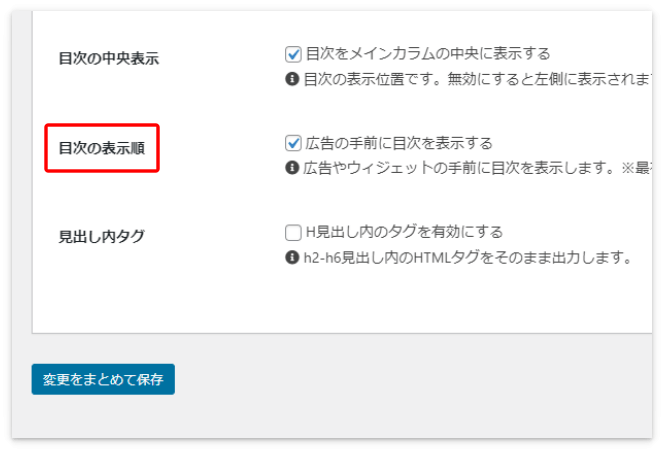
チェックを入れると目次の下に、チェックを外すと目次の上に広告が表示されます。
本文中の広告数を制御する方法は公式サイトでも紹介されています。
手動広告で好きな場所に広告を表示させるには
本文中には、好きな場所に広告を表示させることも可能です。
好きな場所に広告を表示させるには「挿入型広告」にチェックを入れて「詳細設定」でフォーマット(広告の種類)を選びます。
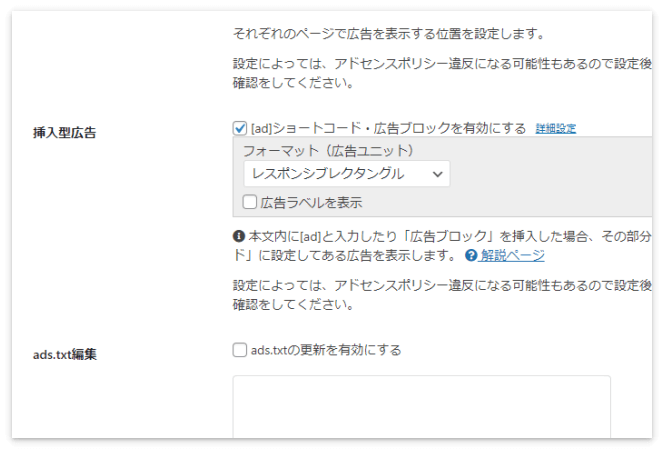
そして広告を表示させたい場所に [ad] と直接入力するか、ツールバーの「ショートコード」の中から「広告 [ad]」を選択することにより広告が表示されます。
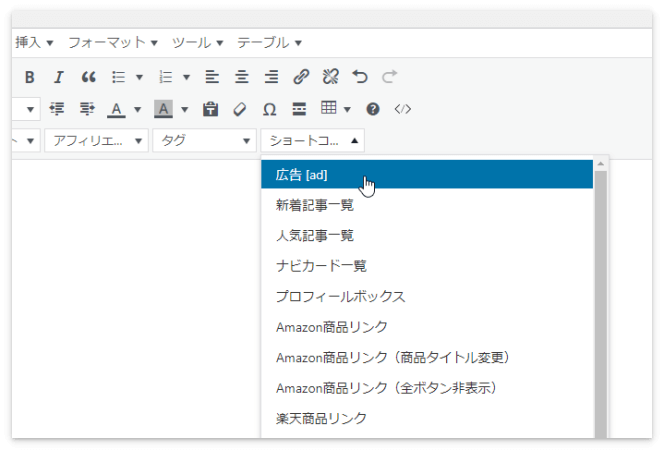
ショートコードを使って広告を表示させるやり方も公式サイトで紹介されています(ブロックエディターでのやり方も記載されています)。
全画面広告やアンカー広告はアドセンスの自動広告で設定する
「あれこれ設定するのは面倒だから広告の配置はアドセンスにおまかせしたい」という方は自動広告を使いましょう。
自動広告の設定はCocoonではなく、アドセンス側で行います(前述した通り、コードはCocoonに貼る必要があります)。
アドセンスの「広告」→「サイトごと」を選択して
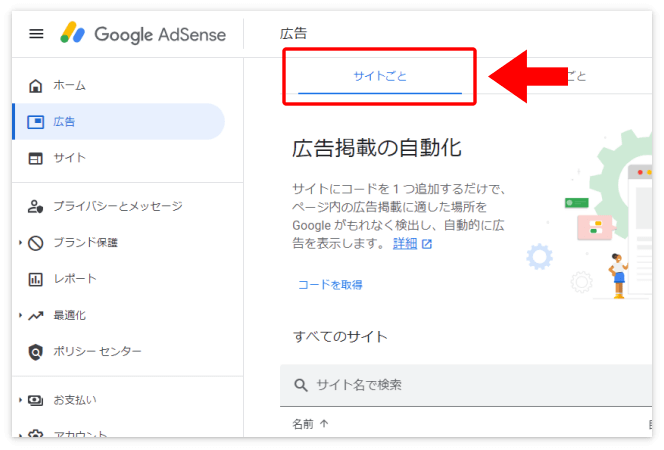
自動広告を出したいサイトのペンマークをクリックします。
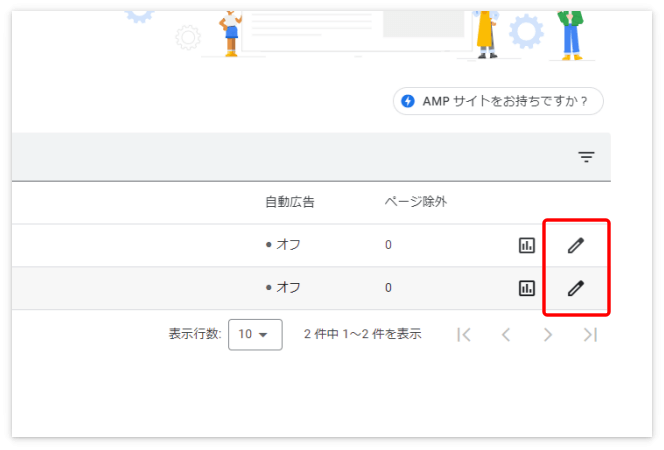
トグルボタンを右側にすると自動広告がONになります。
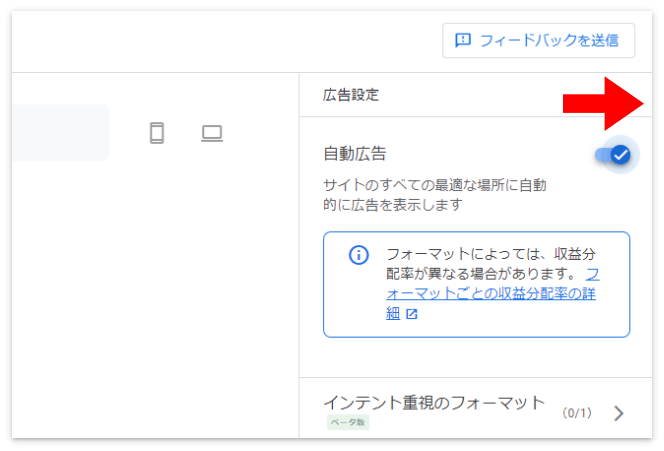
アンカー広告や全画面広告などは「オーバーレイ フォーマット」で設定します(表示させたい広告にチェックを入れる)。
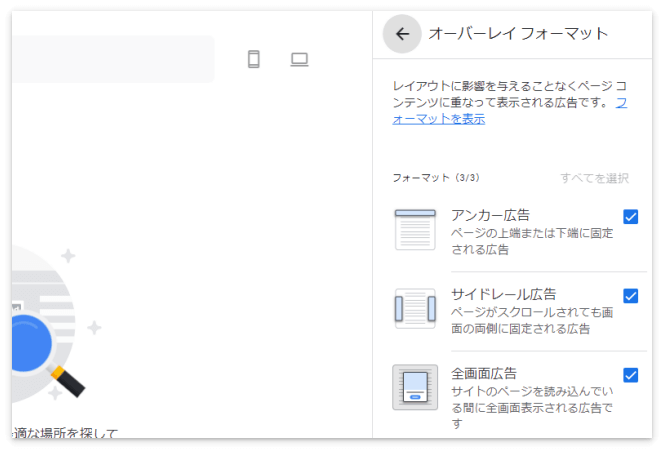
下にはアンカー広告や全画面広告の詳細設定もあります。
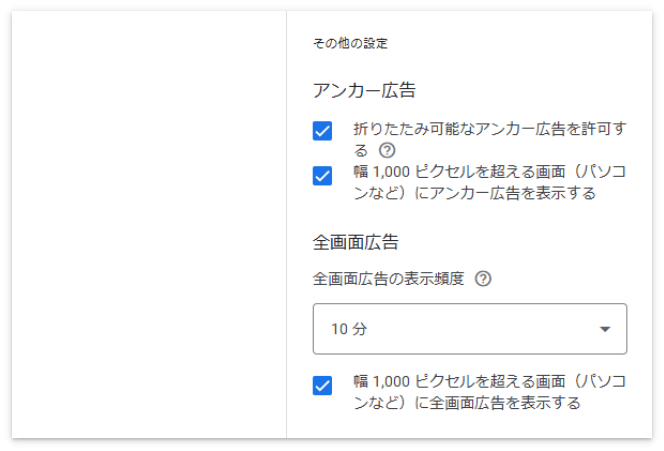
バナー広告をランダムに出したい場合は「ページ内フォーマット」のバナー広告にチェックを入れます。
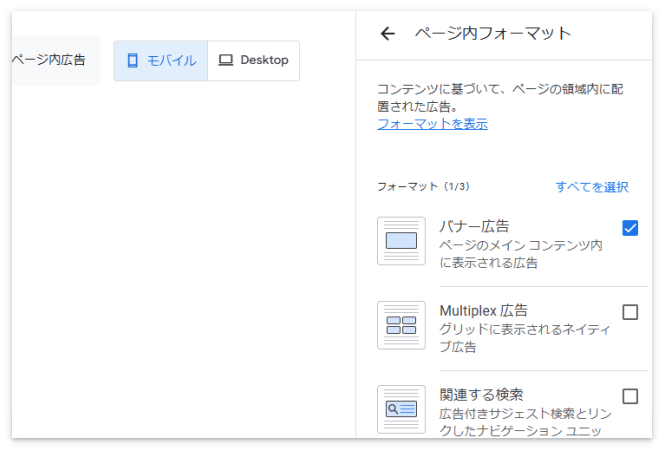
「サイトに適用」を押せば自動広告の設定は完了です。
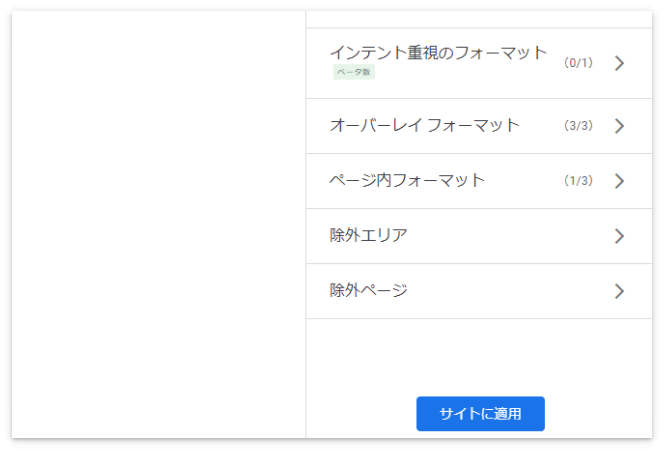
広告が表示されるまで時間が少々かかるので、気長にお待ち下さい(最大24時間程度)。
「テスト」と称して自動広告が始まることも
自動広告をONにしていないにも関わらず、サイトにアンカー広告や全画面広告などが表示されてしまう場合があります。
この場合、アドセンスのサイトにも「サイトで1つ以上の自動最適化テストが実施されています」という通知が出ているはずです。
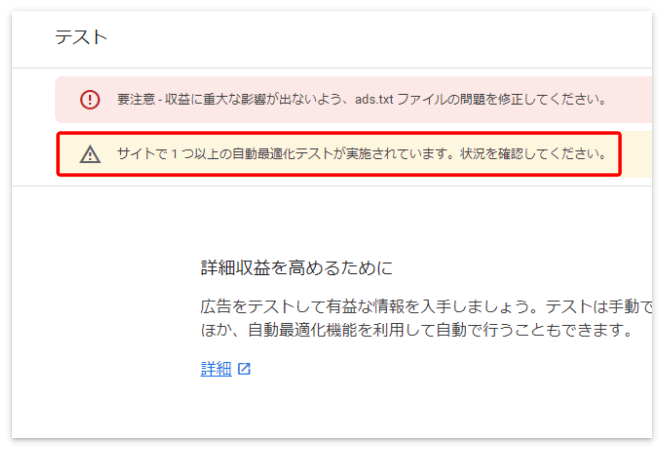
これは自動広告のテストが行われている状態です。
自動広告のテストは、Anchor ads(アンカー広告)、Vignette ads(全画面広告)、Banner ads(バナー広告)の3つがあります。
自動広告のテストをすると、その広告を表示させるとどれくらい収益が増えるか(もしくは減るか)の見込みもアドセンスが教えてくれるので、興味のある方はやってみるといいでしょう。
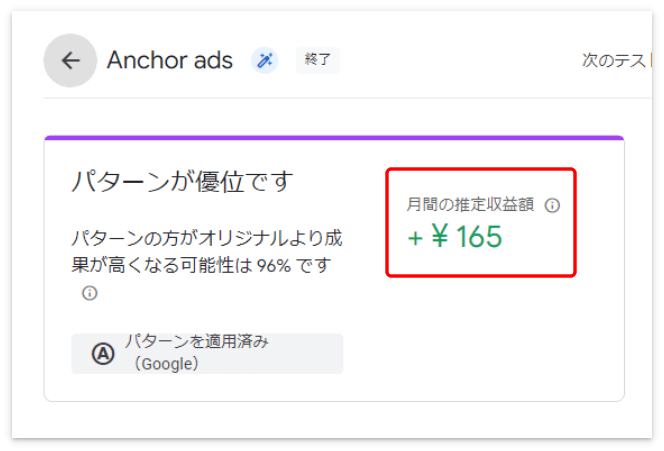
自動広告のテストをする、しないの設定方法は次の章で説明します。
自動広告のテストを終了させる方法
始まってしまった自動広告のテストを終了させるには「最適化」の「テスト」をクリックします。
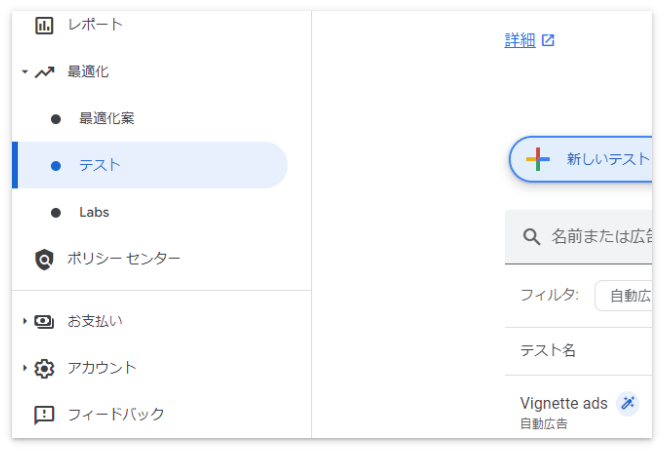
終了させたいテストを選んで「オリジナルを選択」を押します。
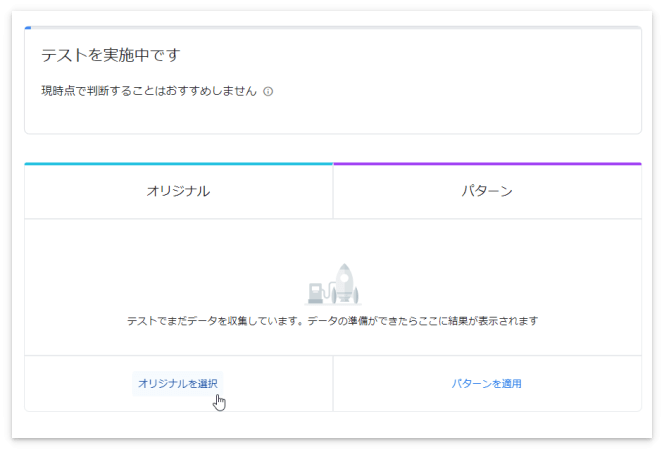
「テストをブロックします」にチェックを入れて「はい、テストを終了します」を押せば自動広告のテストは止まります。
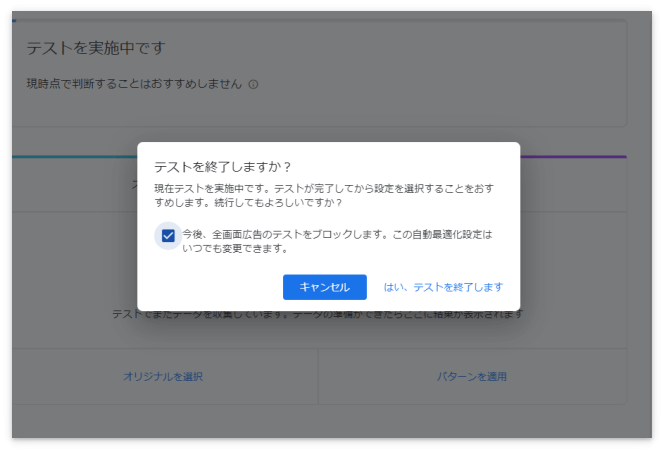
あらかじめ自動広告のテストを行わないように設定するには、テストのこの部分を押して
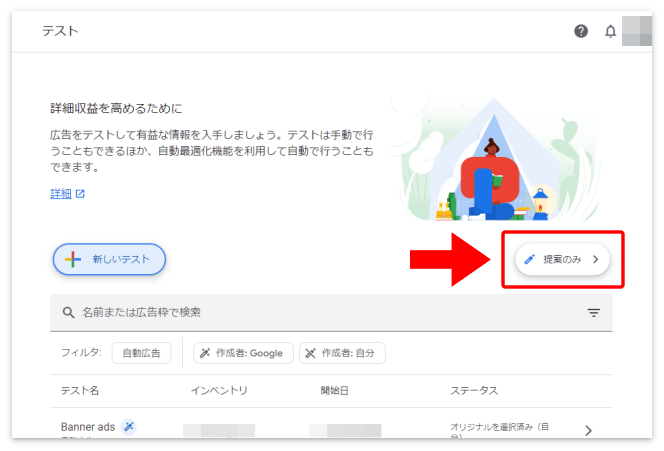
「自動最適化をオフ」を選択して「設定を保存」を押します。
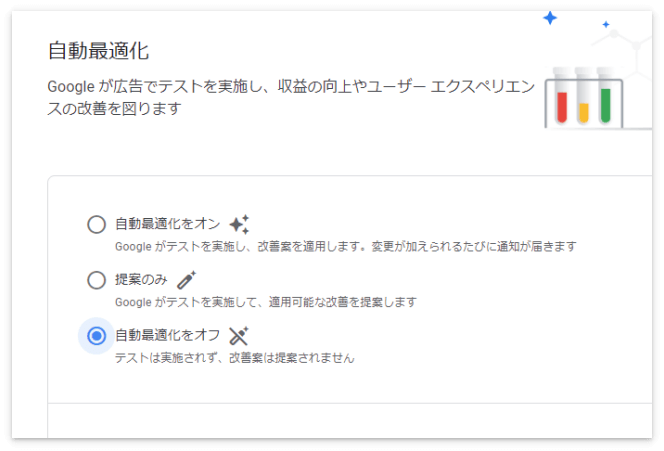
自動広告のテストを試してみたい方は「提案のみ」を選択しましょう。
特定の記事でアドセンス広告を表示させない方法
特定の記事だけアドセンス広告を表示させないようにするには、Cocoon設定の「広告」タブに「除外記事ID」という項目があるのでそこへ記事のIDを入力します(記事IDは投稿一覧を見ると分かります)。
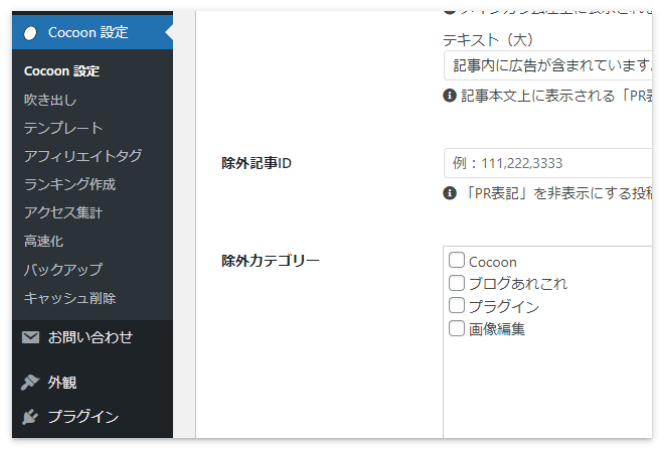
または投稿編集画面の右側にも「広告を除外する」というチェックボックスがあるので、そこへチェックを入れるとその記事に広告は表示されません。
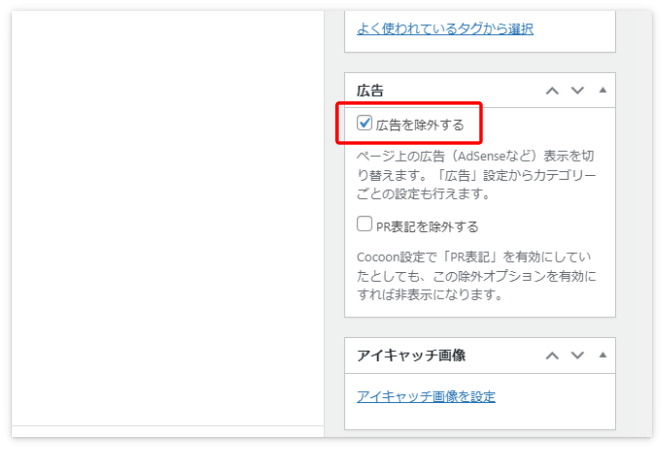
このチェックボックスが見当たらない場合は、画面上の「表示オプション」を押すと「広告」という項目があるので、そこへチェックを入れる表示されるようになります
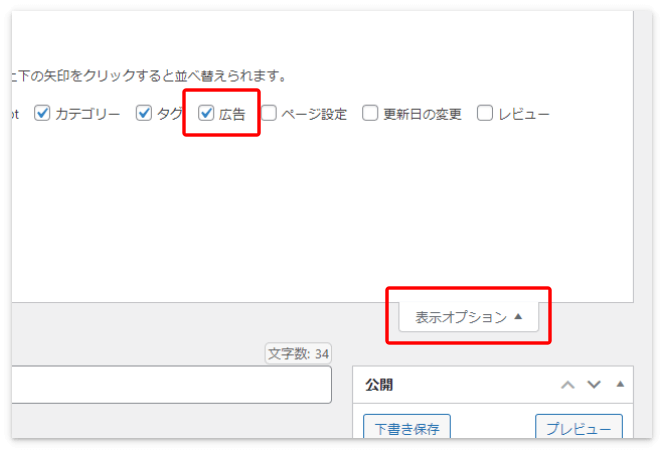
Cocoonでのアドセンス広告の設定方法は以上です。
最後まで読んでいただき、ありがとうございました。







コメント